
Галт хана бол сүлжээнд ажиллахдаа системийн аюулгүй байдлыг сайжруулахын тулд цонхны суулгаж байсан галт хана юм. Энэ нийтлэлд бид энэ бүрэлдэхүүн хэсгийн үндсэн чиг үүргийг дүн шинжилгээ хийж, хэрхэн тохируулахыг сурна.
Галт хана тохируулах
Олон хэрэглэгчид үл тоомсорлож буй галт хананд хамааралгүй галт ханаад хамааралтай. Нэгэн зэрэг энэ хэрэгсэл нь энгийн хэрэгслийг ашиглан компьютерийн аюулгүй байдлын түвшинг мэдэгдэхүйц хэмжээгээр нэмэгдүүлж чаддаг. Гуравдагч этгээдээс ялгаатай (ялангуяа үнэгүй) програмууд, галт хана, галт хана нь удирдахад хялбар, найрсаг интерфэйстэй бөгөөд ойлгомжтой интерфэйстэй байдаг.
Та Сонгодог "Windows" Windows-ийн ХЯНАЛТЫН ТУХАЙ ХУУДАСНЫ ТУХАЙ ХУУДАС БОЛОМЖТОЙ.
- Windows + R KEYS-ийн хослолыг "ажиллуулах" цэс рүү залгаад командыг оруулна уу.
Удирдах
"OK" дээр дарна уу.
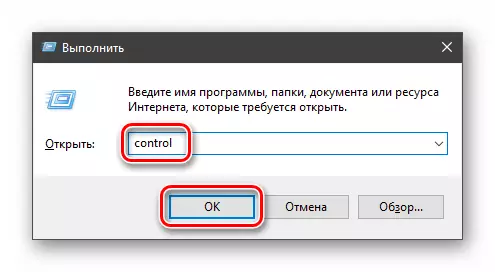
- "Нэмэлт дүрс"-рүү шилжсэн бөгөөд Windows хамгаалагчийн галт хана апплетийг олоод үзлээ.

Сүлжээний төрөл
Хоёр төрлийн сүлжээг ялгах: Хувийн болон олон нийт. Эхлээд бүх зангилаа, аюулгүй, аюулгүй, аюулгүй, аюулгүй байдаг. Хоёрдугаарт - утастай эсвэл утасгүй адаптеруудаар дамжуулан гадаад эх үүсвэр бүхий холболт. Анхдагч байдлаар, нийтийн сүлжээнүүд нь аюултай гэж тооцогддог бөгөөд илүү хатуу дүрмийг дагаж мөрддөг.

Идэвхжүүлэх, хаах, хаах, хаах, мэдэгдэл
Тохиргоо хэсэгт тохирох холбоос дээр товшиж та галт ханыг идэвхжүүлж эсвэл идэвхгүйжүүлнэ үү.

Энд шилжүүлэгчийг хүссэн байрлал руу шилжүүлэхэд хангалттай бөгөөд OK дарна уу.

Блоклох нь бүх ирж буй холболтыг хориглосон бөгөөд энэ нь бүх холбогдох холболтыг хориглосон бөгөөд энэ нь хөтөч, үүнд хөтөч, сүлжээнээс өгөгдлийг байршуулах боломжгүй юм.

Мэдэгдэл нь Сэжигтэй програмууд бөгөөд интернет эсвэл дотоод сүлжээнд нэвтрэхэд сэжигтэй програмууд юм.

Функцийг заасан нүдэн дээрх тугуудыг зайлуулахад идэвхгүй болсон.

Цалин бэлэг
Энэ процедур нь бүх хэрэглэгчийн дүрмийг устгадаг бөгөөд анхдагч утгыг өгөх параметрүүдийг өгдөг.
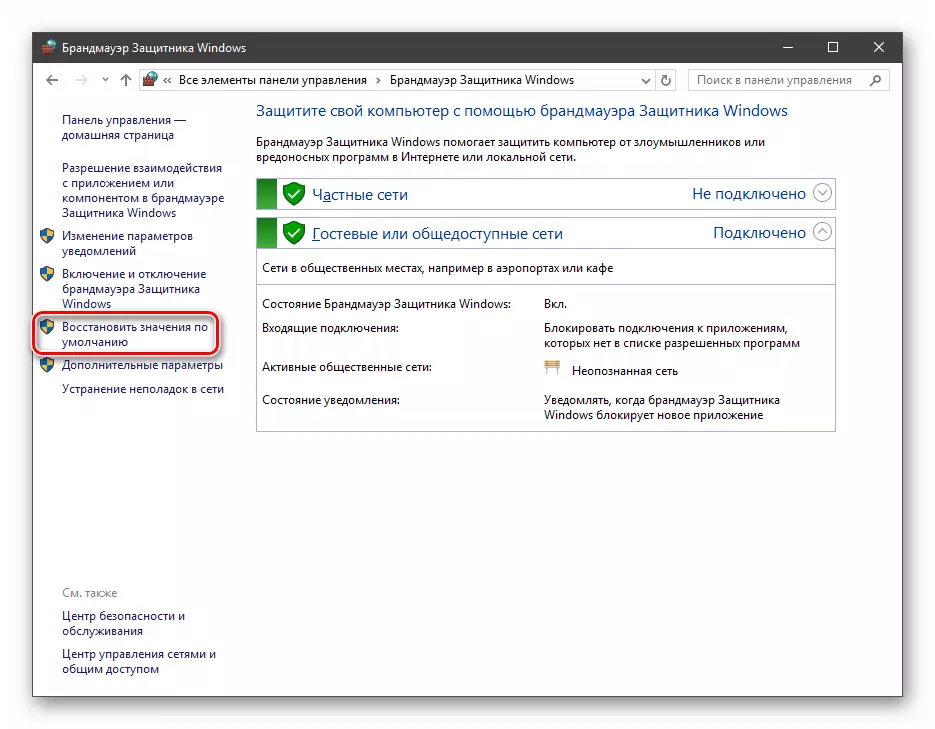
RESET нь ихэвчлэн үйл ажиллагааны тохиргоонд хамрагдсанаас болж FITEWAL-ийн ажилтнуудын ажилтнуудад тохиолддог. Энэ нь сүлжээний холболтыг шаарддаг програм хангамжийг ашиглахад хүргэдэг бөгөөд энэ нь сүлжээний холболтыг шаарддаг програм хангамжийг ашиглахад хүргэдэг гэдгийг ойлгуулах ёстой.

Хөтөлбөртэй харилцан үйлчлэл
Энэ функц нь өгөгдлийг солилцохын тулд тодорхой сүлжээний холболтын програмуудыг идэвхжүүлэх боломжийг олгодог.
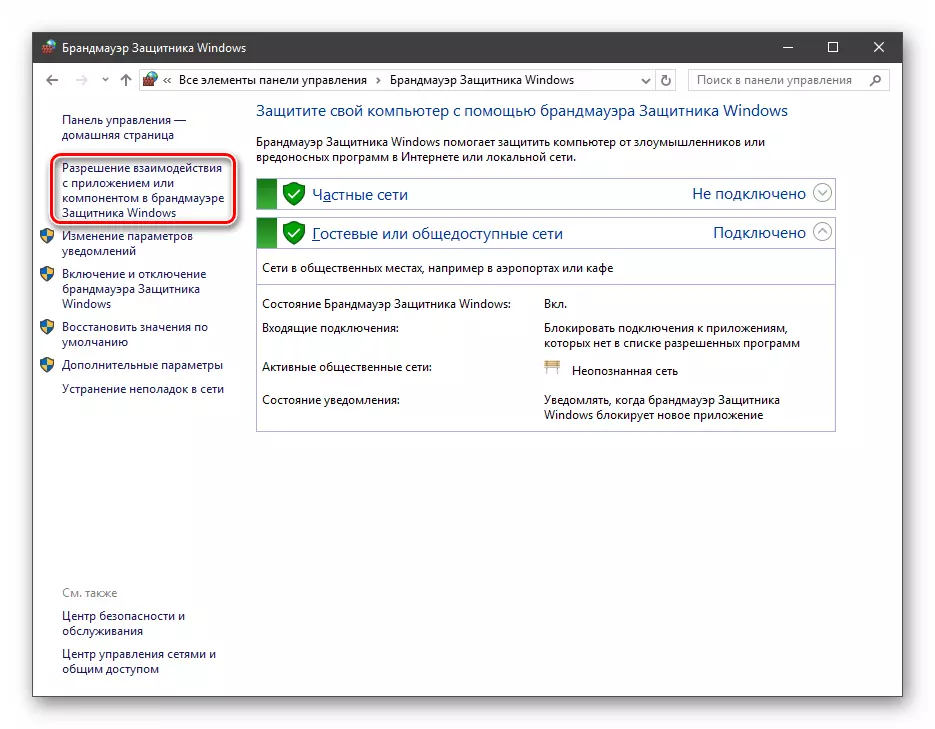
Энэ жагсаалтыг мөн "үл хамаарах зүйл" гэж нэрлэдэг. Түүнтэй хэрхэн ажиллах вэ, өгүүллийн практик хэсэгт ярилцъя.

төлөөллэл
Дүрэм нь аюулгүй байдлыг хангах гол галт хана юм. Тэдний тусламжтайгаар та сүлжээний холболтыг хориглох эсвэл зөвшөөрөх боломжтой. Эдгээр сонголтууд нь Нарийвчилсан тохиргооны хэсэгт байрладаг.

Ирж буй дүрэм нь гаднаас өгөгдөл хүлээн авах нөхцлийг агуулж, энэ нь сүлжээнээс (Татаж авах) мэдээллийг татаж авахад хүргэдэг. Аливаа програм, системийн бүрэлдэхүүн хэсгүүд, портуудад байр сууриа бий болгож болно. Гарч буй дүрмийг тохируулах нь серверүүдэд хүсэлт илгээх, хүлээн авах хүсэлтийг хүлээн авах, хүлээн авах хүсэлтийг баталгаажуулах, "буцах" үйл явцыг хянах зөвшөөрөл юм.

Аюулгүй байдлын дүрэм нь IPSEC-ийг ашиглан IPSEC-ийг ашиглахыг зөвшөөрч, олж авсан өгөгдлийг олж авах, шифрлэлтийн багц,

"Ажиглалтын" салбар, газрын зураглалын хэсэгт та эдгээр холболтын дүрмийг тохируулагдсан холболтын талаарх мэдээллийг үзэх боломжтой.
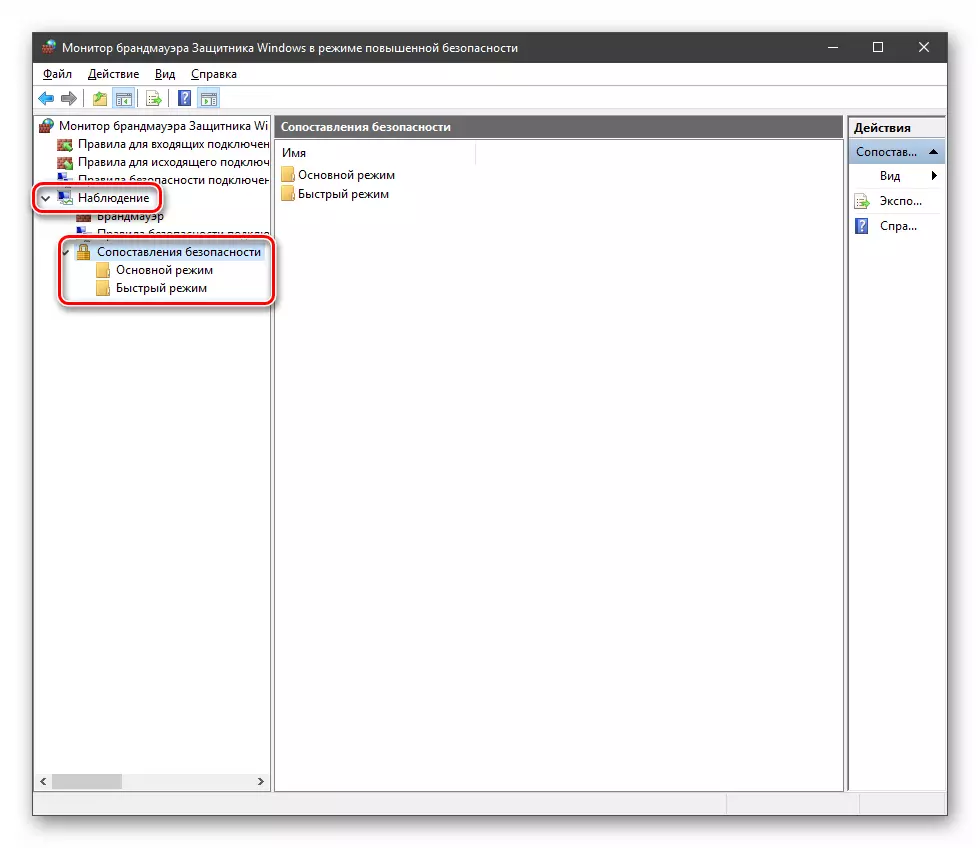
Профильлаг
Профайл нь янз бүрийн төрлийн холболтын багц юм. Гурван төрөл байдаг: "Нийтлэг", "хувийн", "хувийн" ба "домэйн профайл". Бид "хатуужил" -ын буурцагны дарааллаар байрлаж байсан бөгөөд энэ нь хамгаалалтын түвшин юм.

Ердийн үйл ажиллагаатай, эдгээр багц нь тодорхой төрлийн сүлжээнд холбогдсон тохиолдолд эдгээр багцыг автоматаар идэвхжүүлдэг (Сүлжээний шинэ карт - сүлжээний карт).
Дадлага
Бид галт ханын үндсэн чиг үүргийг задлав, одоо бид дүрэм, портуудыг хэрхэн зохиох, нээх практик хэсгийг олж мэдсэн.Хөтөлбөрт дүрмийг бий болгох
Бид аль хэдийн мэддэг болсон тул дүрэм журам орж ирж, гарч байна. Эхнийх нь тусламжтайгаар програмуудаас траффикийг олж авах нөхцөлийг тохируулсан бөгөөд энэ нь тохиргоог сүлжээнд дамжуулж чаддаг эсэхийг тодорхойлно.
- "Хяналт" цонхонд ("Нэвтрэх параметрүүд"), "Ирж буй холболтын дүрмийг" Барууны дүрмээс "дээр дарна уу.

- Бид "Хөтөлбөр" байрлалыг байршуулж, дараа нь дарна уу.
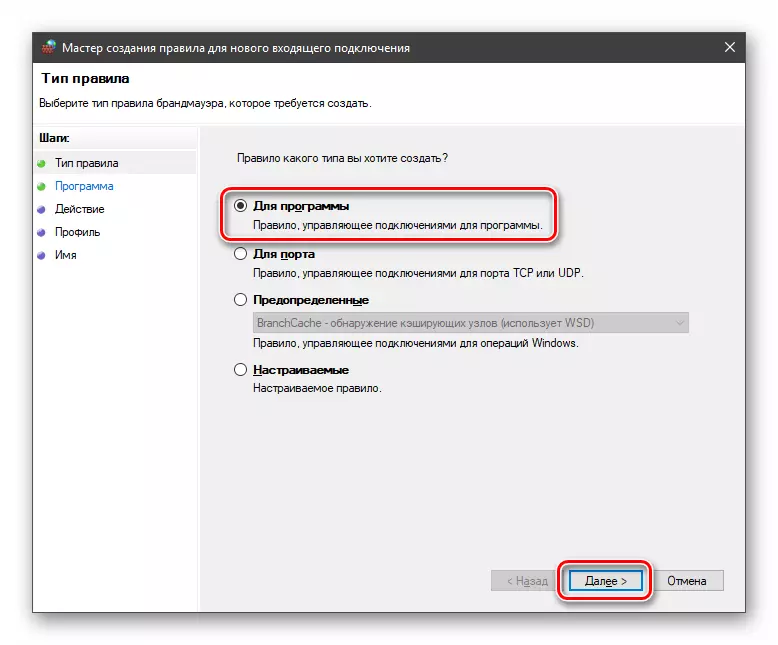
- "Хөтөлбөрийн зам дээр" товчийг дараад "overview" товчийг дарна уу.

"Explorer" -ийг ашиглах боломжтой зорилтот програмын файлыг ашиглахыг ашиглаж байгаа бөгөөд үүн дээр товшоод "Нээлттэй" дээр дарна уу.
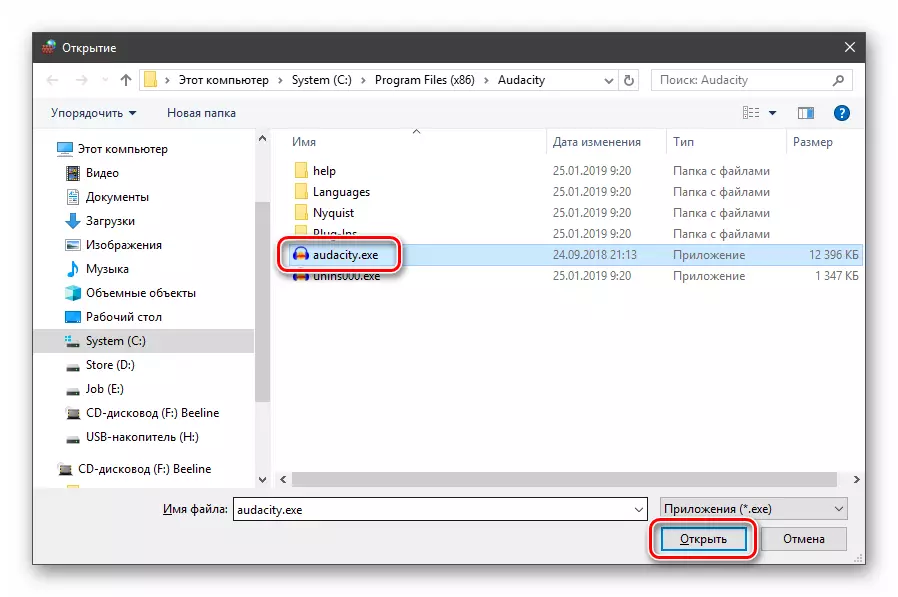
Бид цаашаа явна.

- Дараагийн цонхонд бид үйл ажиллагааны сонголтыг үзнэ. Энд та холболтыг идэвхжүүлж, идэвхгүй болгох, идэвхгүй болгох боломжтой. Гурав дахь зүйлийг сонгоно уу.

- Бид шинэ дүрэм нь аливаа профайлд ажиллах болно гэдгийг тодорхойлдог. Хөтөлбөр нь зөвхөн нийтийн сүлжээнд (интернетэд шууд интернетэд (интернетэд шууд интернетэд холбогдож чадахгүй), энэ нь хэвийн горимд ажиллах болно.
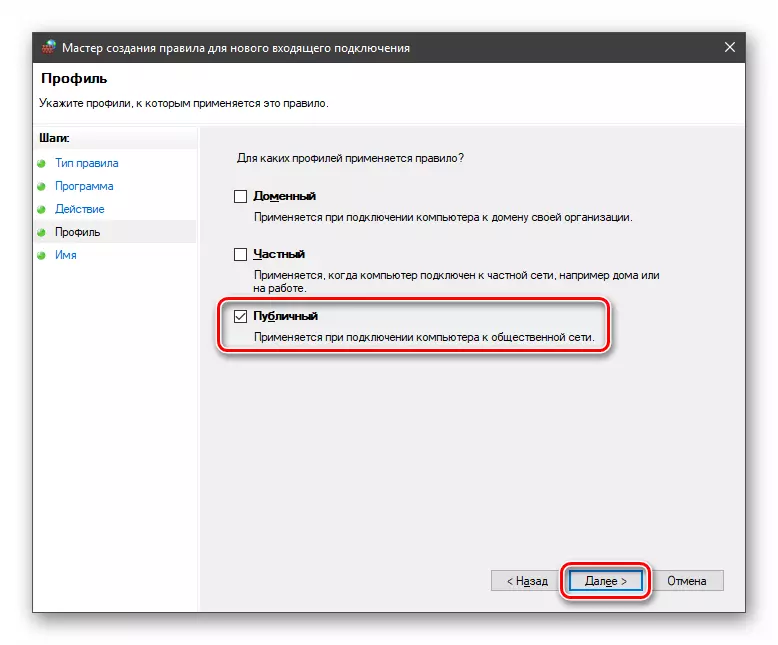
- Доорх дүрмийг жагсаагаад жагсаалтын нэрийг оруулна уу, хэрэв хүсвэл тайлбараа үүсгэ, тайлбар үүсгэх. "Дуусгах" товчийг дарсны дараа дүрмийг бий болгосноор үүнийг бий болгож, даруй хэрэглэнэ.

Гарч буй дүрмүүд нь холбогдох таб дээр ижил төстэй бүтээгдсэн болно.

Үл хамаарах зүйлүүдтэй ажиллах
Галт хана нэмэх програм нэмж нэмэх нь танд хурдан шийдвэрлэх дүрмийг бий болгох боломжийг танд олгоно. Мөн энэ жагсаалтад мөн та зарим параметрүүдийг тохируулах боломжтой - байр сууриа идэвхжүүлэх, идэвхгүй болгох, тохирох сүлжээний төрлийг сонгоно уу.
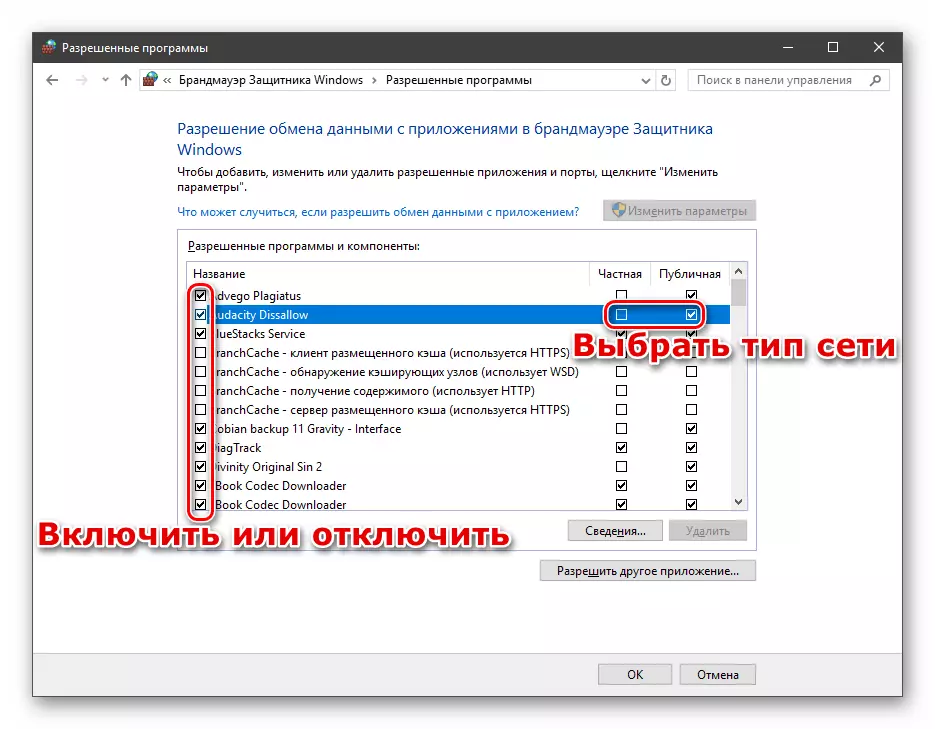
Дэлгэрэнгүй унших: Windows 10 галт хана дахь үл хамаарах зүйлүүдэд програм нэмэх
Портуудын дүрэм
Ийм дүрмийг дагаж мөрдөж буй, гадагш чиглэсэн байрлалд байгаа бөгөөд энэ нь портыг сонгосон бөгөөд энэ нь порт дээр сонгогдсон.
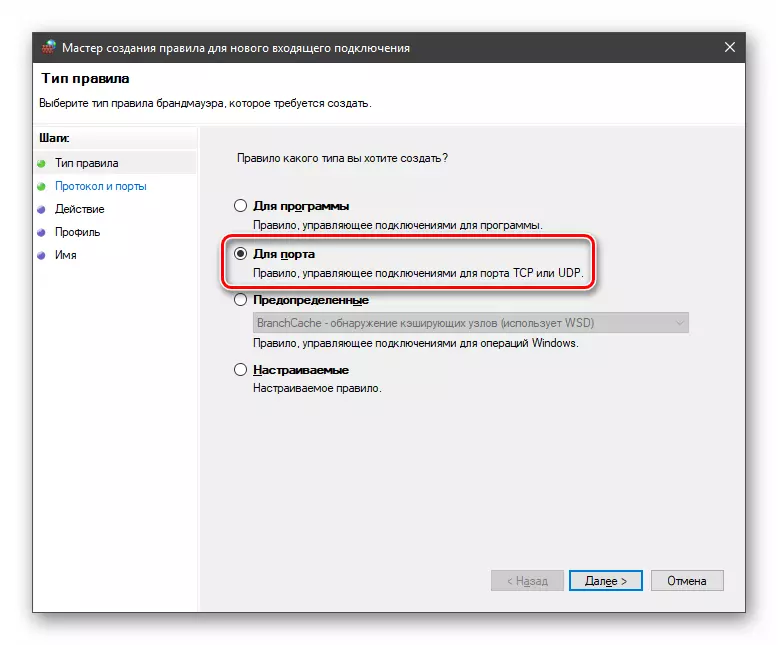
Хамгийн түгээмэл хэрэглэгчид нь тоглоомын серверүүд, шуудангийн үйлчлүүлэгчид болон элч нартай харилцан үйлчлэл юм.
Дэлгэрэнгүй унших: Windows 10 галт хана дахь портуудыг хэрхэн нээх вэ
Байгуулах
Өнөөдөр бид Windows Firewall уулзаж, үндсэн функцийг хэрхэн ашиглахаа сурч мэдсэн. Тохируулах үед одоо байгаа (үндсэн) дүрмийн өөрчлөлтүүд системийн аюулгүй байдал буурах, шаардлагагүй програм, тогтмол хязгаарлагдмал програм, бүрэлдэхүүн хэсэгтжилд тэргэж байгаад сануулах ёстой. Зарим төхөөрөмж байхгүй байгаа өргөдөлд ашиггүй байна. сүлжээнд.
